
Wenn Sie versehentlich die Viber-Anwendung von Ihrem Android-Smartphone oder des iPhone aus dem Android-Smartphone oder der Sorge über die Sicherheit von Informationen, die sich während des Systembetriebs angesammelt haben, lösten, stürzen Sie sich nicht auf Verzweiflung. Fast immer können Sie Viber in ein paar Minuten buchstäblich auf dem Telefon wieder herstellen und weiterhin verwenden. In dem Artikel werden wir die Optionen für Aktionen ansehen, die ergriffen werden können, um den Messenger vor der Deinstallation in den Status zurückzugeben.
So stellen Sie die Fernbedienung aus dem Telefon bereit, Viber
Deinstalliert oder z. B. beim Zurücksetzen des Smartphones auf die Werkseinstellungen, die von Ihnen erholte sich in jedem Fall, auch sicher nach dem Entfernen des Clients, wenn Sie den Client sicher erholen, ist Ihr Konto sicher. Die Rendite an seinem Platz des Inhalts des Chatinhaltens nur unter einem bestimmten Zustand - das Vorhandensein eines Backups. Daher erinnern wir uns erneut an, an der Wichtigkeit der Bereitstellung von Backup-Informationen vom Messenger, wenn die Informationen, die während der Verwendung des Systemclients erzeugt werden, mindestens einen gewünschten Wert für Sie präsentieren.Lesen Sie mehr: So konfigurieren Sie die automatische Backup-Korrespondenz von VIBER
Android
Viber für Android, vorausgesetzt, Sie können zuvor konfiguriert, dass der Antrag in nahezu derselben Form an ein Smartphone zurückgegeben werden kann, dass es zum Zeitpunkt der Entfernung war.
Methode 1: Stellen Sie sofort nach dem Entfernen wieder her
Die folgende Anweisung ist der schnellste Weg, um den Client-Anwendungs- und Chatinhalt wiederherzustellen, was die minimale Anzahl von Aktionen impliziert. Es wird angenommen, dass Google-Dienste auf dem Smartphone und auf der Funktion vorhanden sind, und nach dem Entfernen des Messengers in der Android-Umgebung wurden solche Vorgänge als Ausgabe vom Google-Konto oder seiner Änderung nicht ausgeführt.
- Öffnen Sie den Google Play-Markt. Rufen Sie als nächstes das Menü TAP Application Application-Menü an der Oberseite des oberen Felds oben links an und drücken Sie sie "Meine Anwendungen und Spiele".
- Klicken Sie auf die Registerkarte Bibliothek. Blättern Sie durch die Liste der Programme, die Sie zuvor mit dem Google-Konto installiert haben, und finden Sie "Viber: Anrufe und Nachrichten".
- Tippen Sie auf der Schaltfläche "Installieren" in der Nähe des Namens des Messengers und erwarten Sie die Anwendung, bis die Anwendung heruntergeladen und auf dem Smartphone installiert ist.
- Führen Sie den Viber aus, berühren Sie "Öffnen" auf dem letzten Bildschirm des Installations-Tools oder tippen Sie auf das auf dem "Desktop" und / oder im Symbol "Anwendungsmenü" auf. Klicken Sie auf dem Willkommensbildschirm Messenger auf "Weiter".
- Wenn Sie nach kurzer Zeit die oben genannten Aktionen nach kurzer Zeit abgeschlossen haben, nachdem Sie den Weber die Deinstallation des Webers, erinnert sich der Autorisierungsdienst automatisch ", erinnert sich der zuvor verwendete Kennung und fügt ihn in das gewünschte Feld auf dem Bildschirm ein. Berühren Sie "Nächstes" und dann "Ja" im Abfragefenster. In der Regel in der berücksichtigten Situation ist es nicht erforderlich, den Code von SMS einzugeben, aber wenn die Geheimkombination angefordert wird, anfordern und in das entsprechende Feld eingeben.
- Tippen Sie auf die Schaltfläche mit dem Häkchen, um die Loyalität Ihrer Registrierungsdaten zu bestätigen. Auf dem nächsten Bildschirm (erscheint nicht, wenn auf dem Messenger kein Backup vorhanden ist) Berühren Sie "Wiederherstellen jetzt wiederherstellen" und warten Sie auf den Download, und bearbeiten Sie die Datei-Backup-Datei des Chat-Histors durch die Anwendung.
- Geben Sie die Anwendung alle erforderlichen Berechtigungen an, bestätigen oder ablehnen Sie ankommende Anforderungen.
- Daraufhin wird im Allgemeinen alles - Viber in Android wiederhergestellt und ist für den weiteren Betrieb bereit. Wenn Sie zuvor die "Einstellungen" der Client-Anwendung geändert haben, müssen die Konfiguration renoviert werden.
Lesen Sie mehr: Konfigurieren von Viber-Anwendungen auf Android-Smartphone
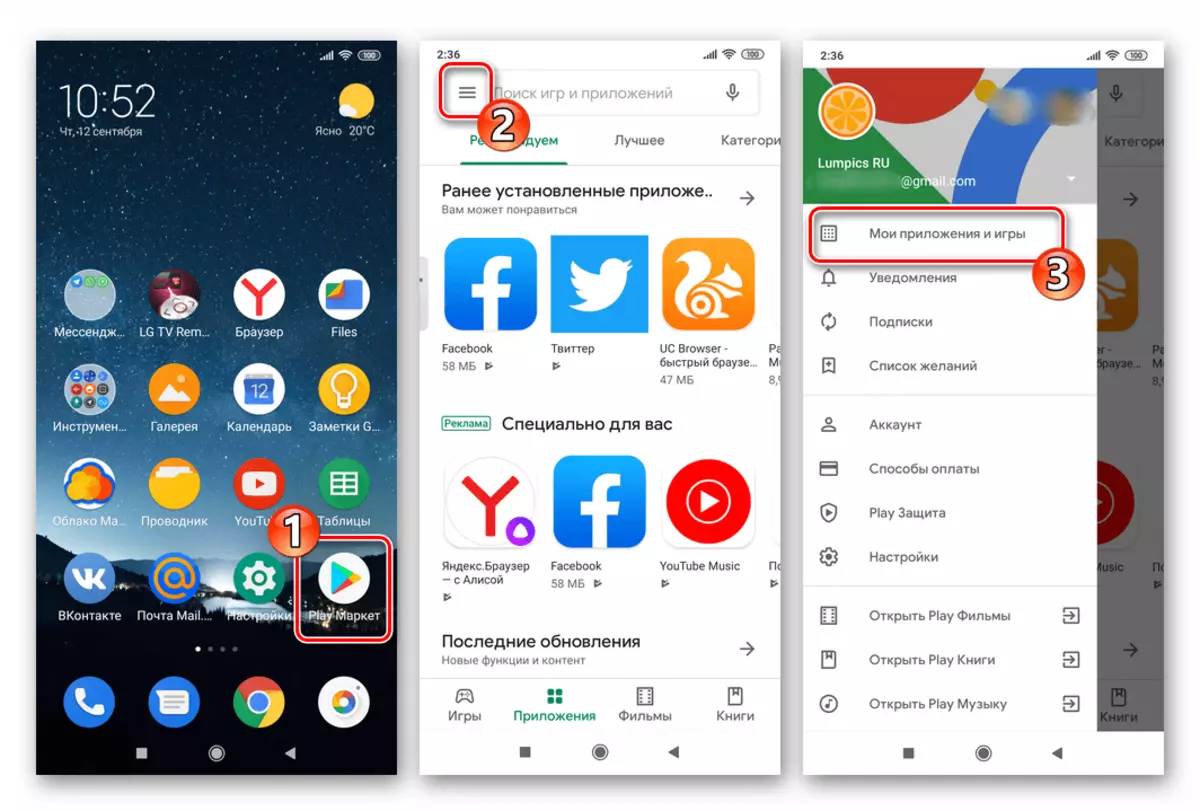
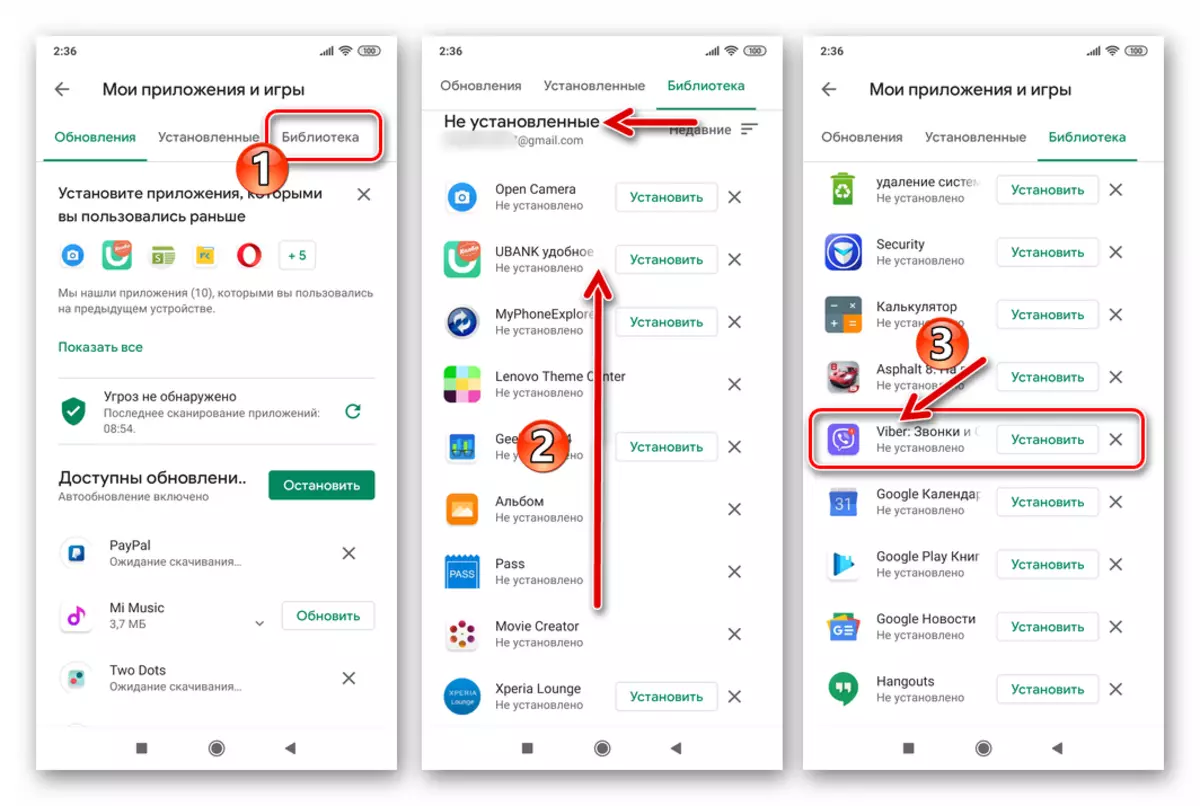
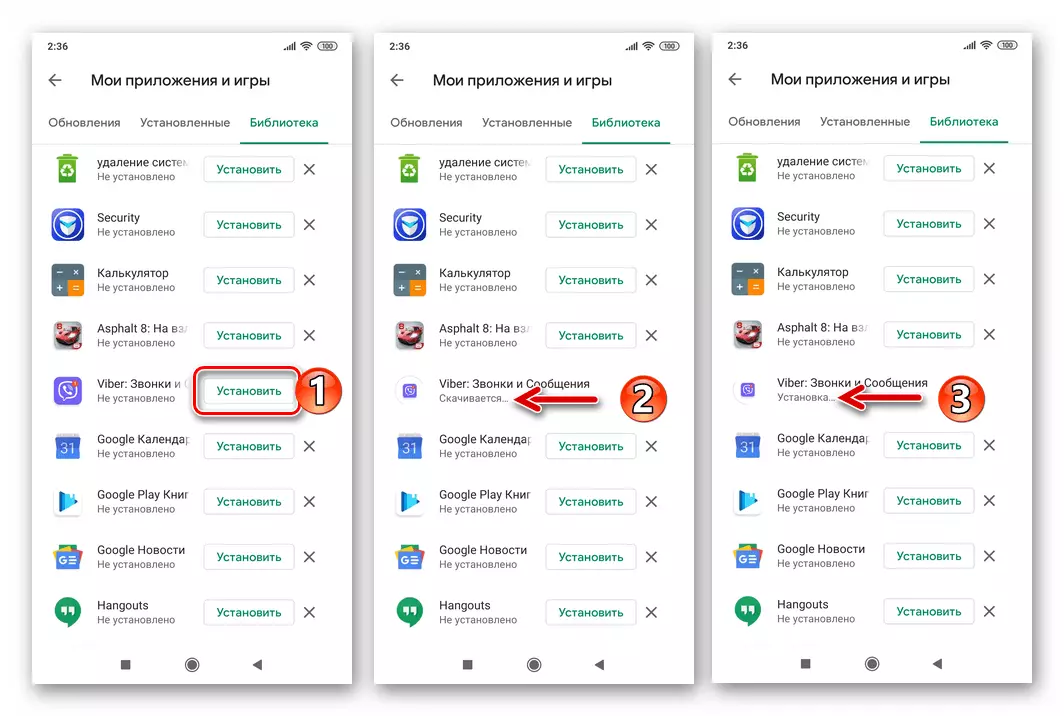
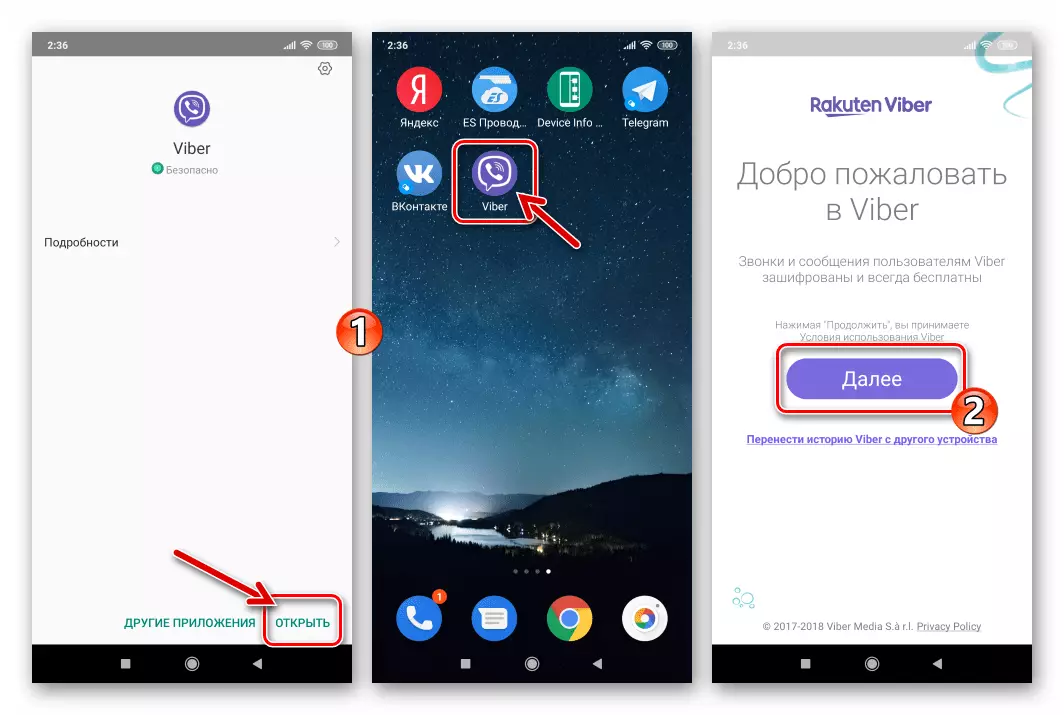
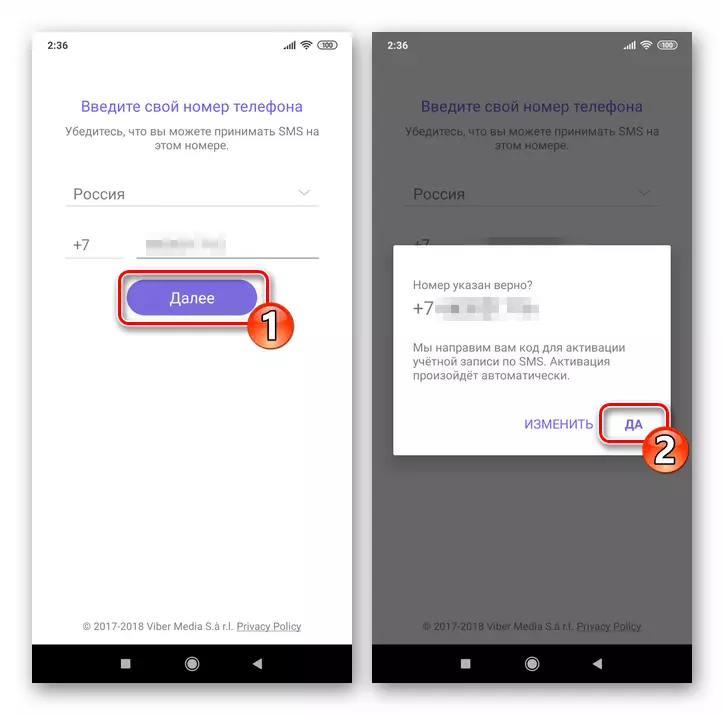
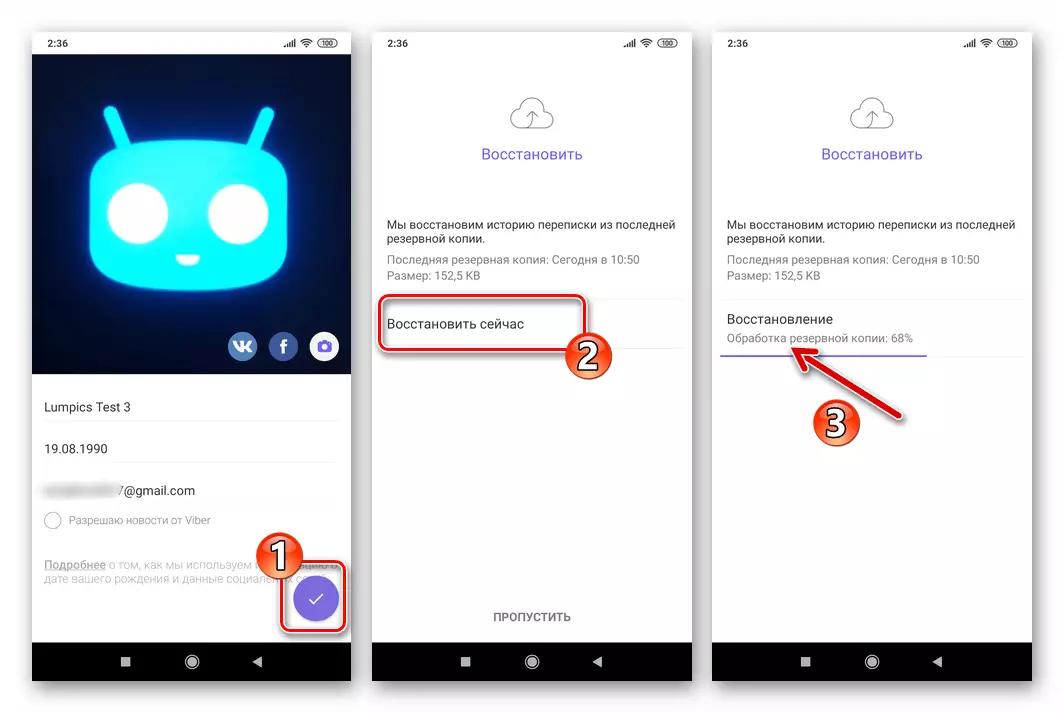
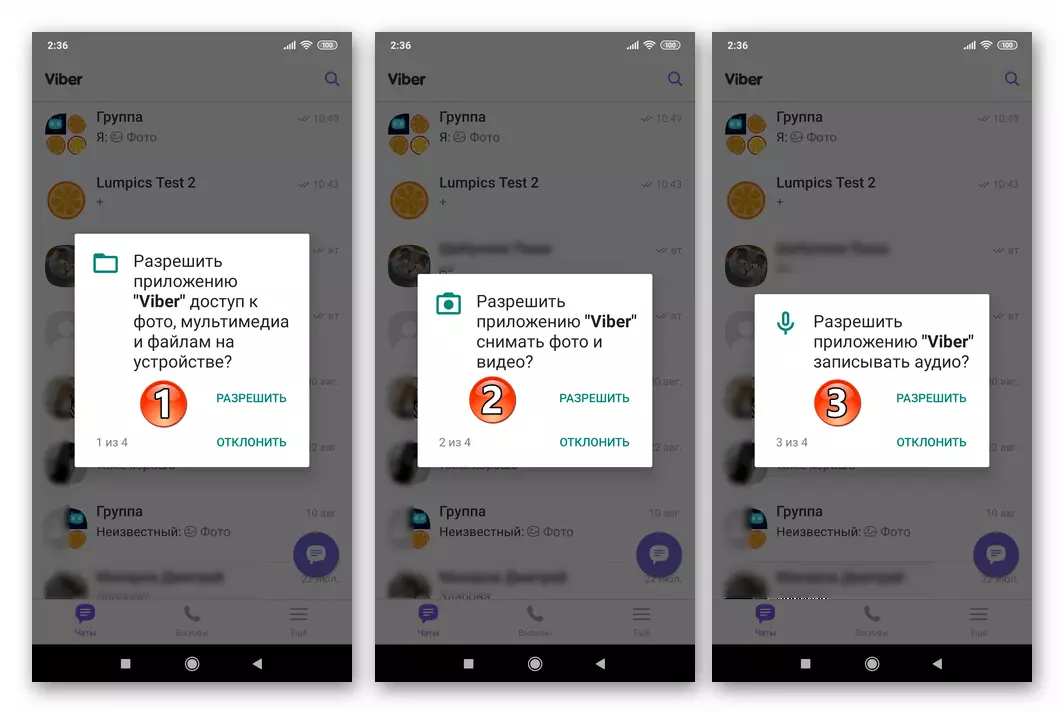
Methode 2: Wiederherstellen nach dem Zurücksetzen der Android-Einstellungen oder des Gerätesersatzes
Wenn VAIBER aufgrund eines ernsthaften Eingriffs in der Arbeit des Android-Betriebssystems aus Ihrem Gerät entfernt wurde oder den Messenger auf einem anderen Gerät wiederherstellen möchten, wird der Actionalgorithmus von oben etwas anders unterscheiden.
- Installieren Sie den Viber-App-Client für Android jeden bevorzugten Weg.
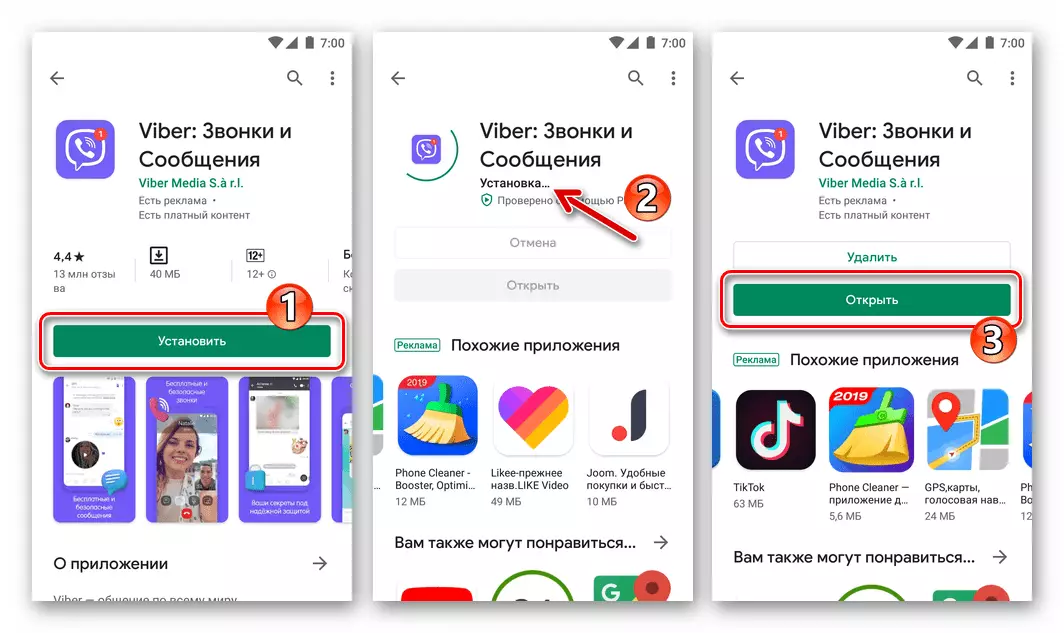
Lesen Sie mehr: Viber Messenger Installationswege in Android
Der einfachste Weg, um die Installation umzusetzen, indem die Schritte 1-3 aus den vorherigen Anweisungen zur Wiederherstellung des Messengers in diesem Artikel ausgeführt wird, jedoch in Google Play mit dem früher verwendeten Konto vorgerechnet.
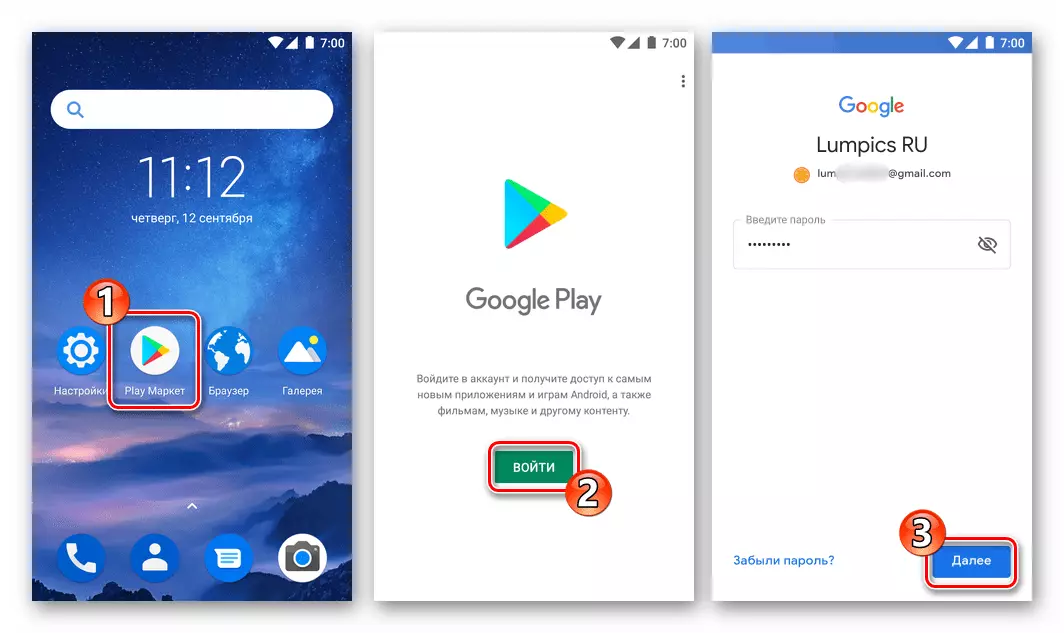
Lesen Sie mehr: Anmelden in Play Market und anderen Google Services auf Android-Smartphone
- Führen Sie den Messenger aus und gehen Sie durch das Berechtigungsverfahren.
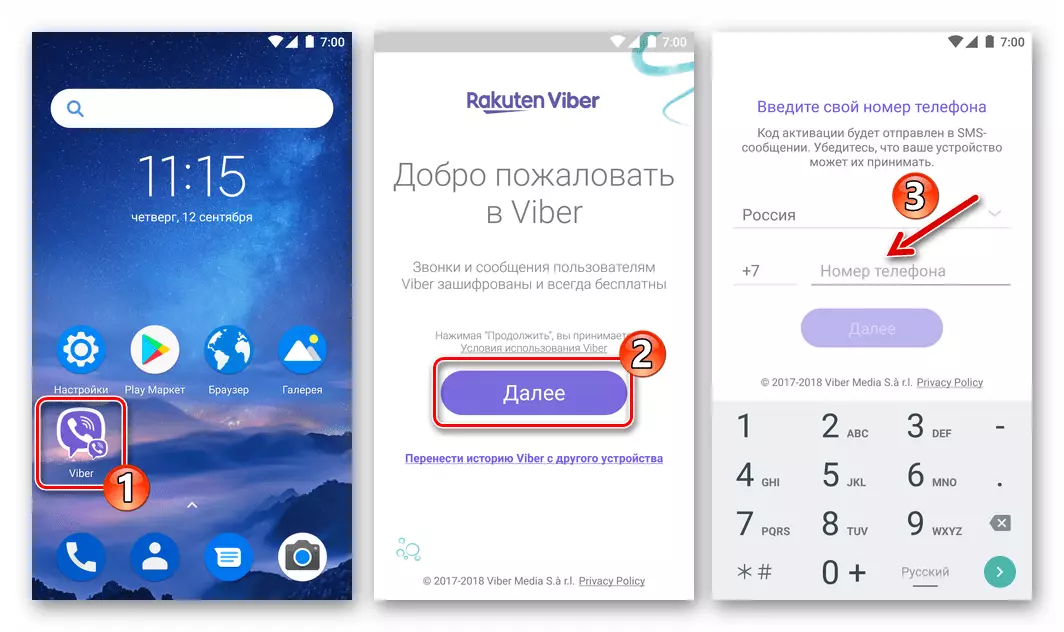
Lesen Sie mehr: Anmelden in Viber-Anmeldung für Android
Im Falle von Viber wird das Login ähnlich wie bei der Registrierung ausgeführt, nur personalisieren Sie das Konto, das nicht haben muss - die Profildaten werden vom Server heruntergeladen.
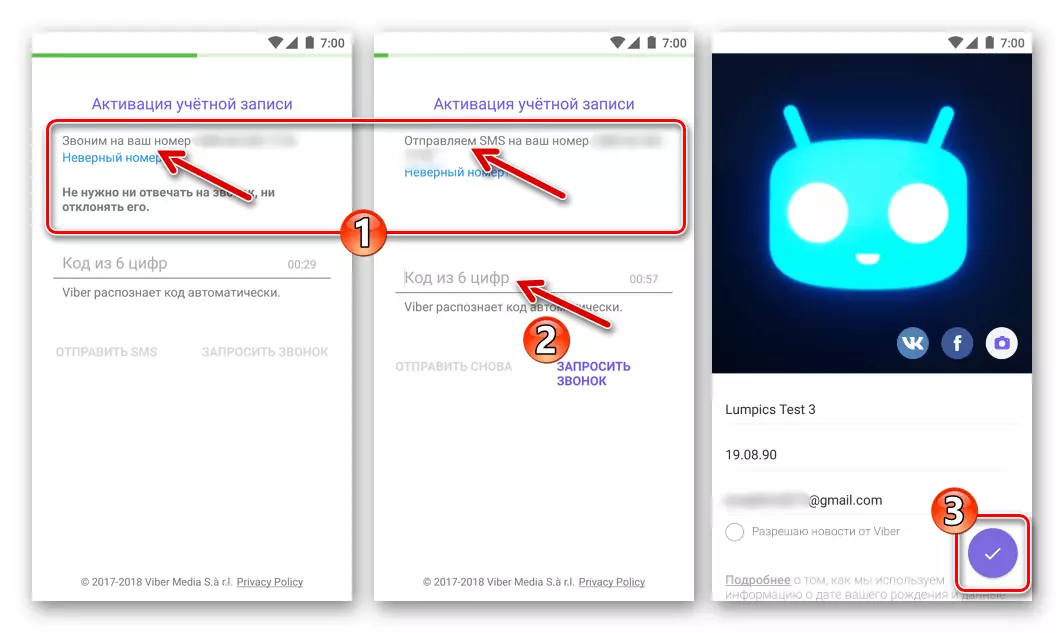
- Wenn Sie die Verlauf des Chates wiederherstellen müssen, klicken Sie auf den untenstehenden Link
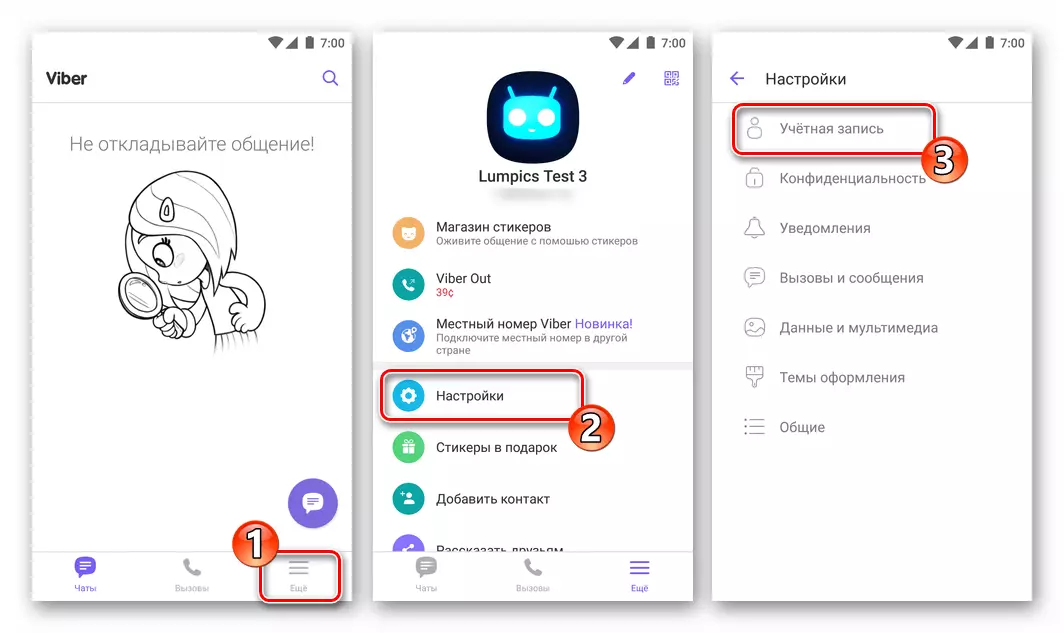
und folgen Sie den Anweisungen des geöffneten Artikels.
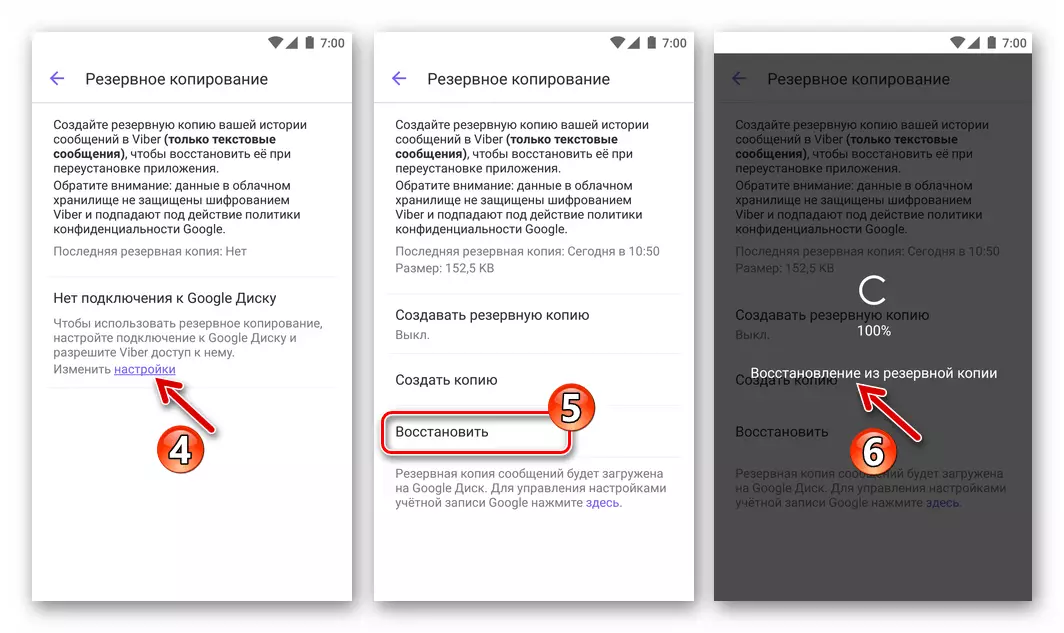
Lesen Sie mehr: Wie Sie die Geschichte der Chats in Viber für Android wiederherstellen
ios.
Viber auf dem iPhone ist nicht schwieriger, wiederherzustellen als in der oben beschriebenen Umgebung Android, und hier ist es auch möglich, eines von zwei verschiedenen Aktionen-Algorithmen zu verwenden.Methode 1: Stellen Sie sofort nach dem Entfernen wieder her
Betrachten Sie zunächst den einfachsten und schnellsten Weg, um den Messenger wiederherzustellen. Wenn Sie nach dem Entfernen des Vibers das iPhone von Apple ID nicht auf dem iPhone gefahren sind, änderte das Konto nicht im Ecosystem "Apple", der Anweisungen lautet wie folgt.
- Öffnen Sie den "App Store", tippen Sie oben auf das richtige Foto Ihres Profils in Apple-Dienste. Klicken Sie anschließend auf "Einkaufen" auf dem Bildschirm, der öffnet.
- Blättern Sie durch die Liste aller jemals mit Apple-Programm-IDs erhalten, finden Sie es in ihm "Viber Messenger". Klicken Sie auf die Cloud mit dem Pfeil rechts neben dem Namen des Messengers.
- Erwarten Sie "Drehen" Icons "Download" auf die Schaltfläche "Öffnen" und klicken Sie darauf. Nach Abschluss der Installation können Sie auch den Anwendungsspeicher schließen und den Viber-TAP ausführen, um das iPhone-Desktop-Symbol neu aufzurufen.
- Klicken Sie auf dem Bildschirm "Willkommen in Viber" auf "Weiter". Ihre Telefonnummer, die als Login im Messenger beteiligt ist, wird automatisch auf dem nächsten Bildschirm in das Feld eingefügt, hier klicken Sie hier erneut auf "Weiter". Bestätigen Sie als nächstes die Loyalität der Kennung, berühren Sie "Ja" im Abfragefenster.
- Wenn Sie VAIBER sofort auf dem iPhone wiederherstellen, nachdem Sie es gelöscht haben, erscheint ein Bildschirm mit einem vom System geladenen Profildaten, das oben rechts auf "Beenden" klicken. Wenn nach der Deinstallation des unter Berücksichtigung des Programms viel Zeit übergeben wird, müssen Sie möglicherweise eine Kombination von Nummern eingeben, die vom System in SMS gesendet werden.
- Die Endphase ist die Wiederherstellung der Chat-Historie. Der Bildschirm mit einem Vorschlag zur Rückgabe der Korrespondenz an seiner Stelle öffnet sich automatisch, wenn Sie zuvor auf Viber Backup bereitgestellt werden. Klicken Sie auf "Jetzt wiederherstellen" und erwarten Sie, dass die Operation abgeschlossen ist.
- Dabei ist die Wiederherstellung des Messengers abgeschlossen, doch Beachten Sie, dass das Kundenprogramm konfiguriert werden muss.
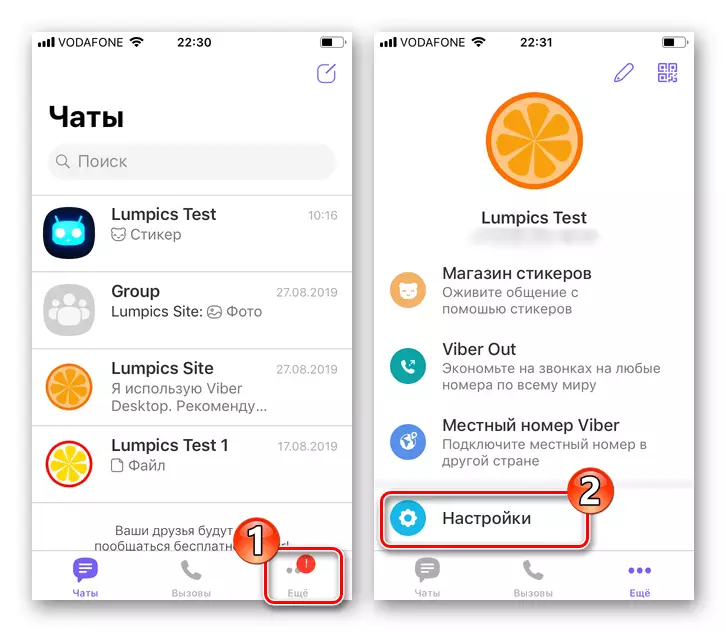
Lesen Sie mehr: So konfigurieren Sie das Viber-Programm auf dem iPhone
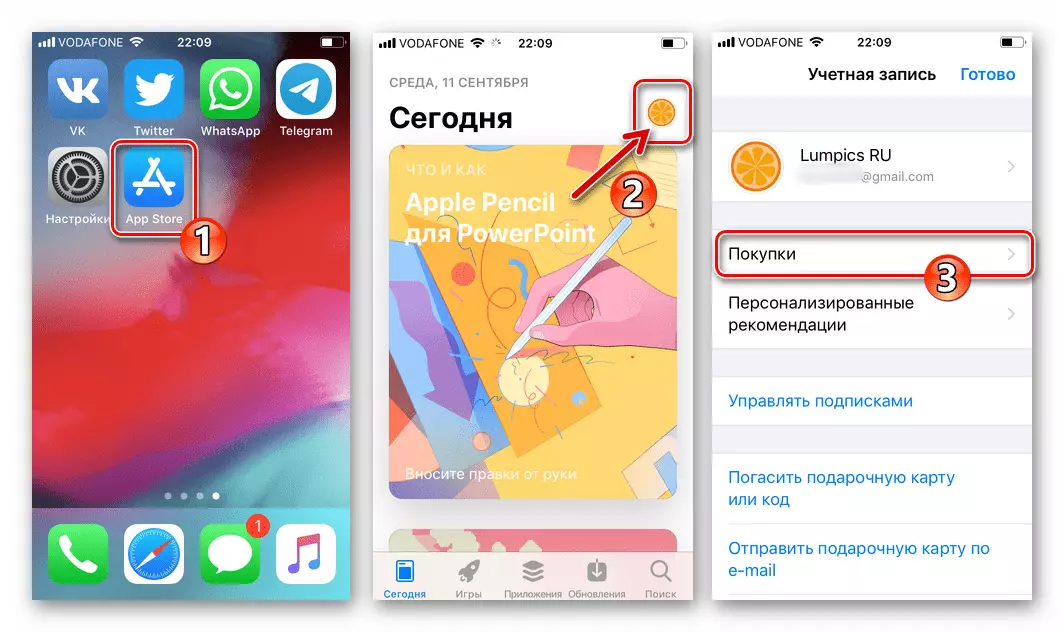
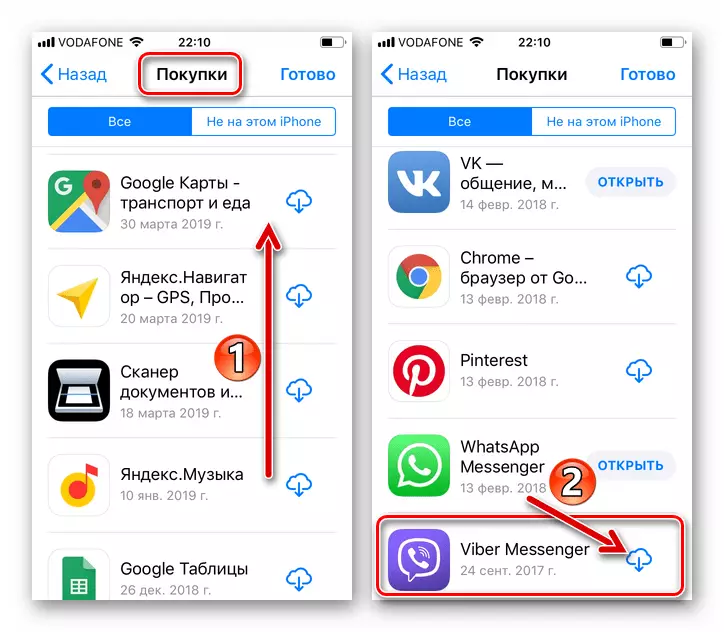
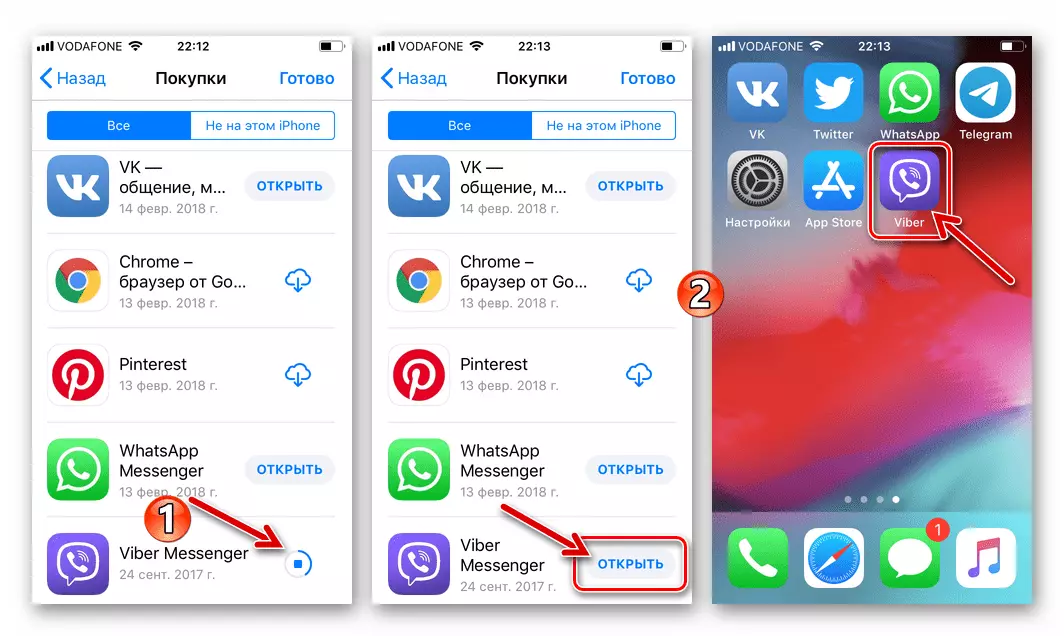
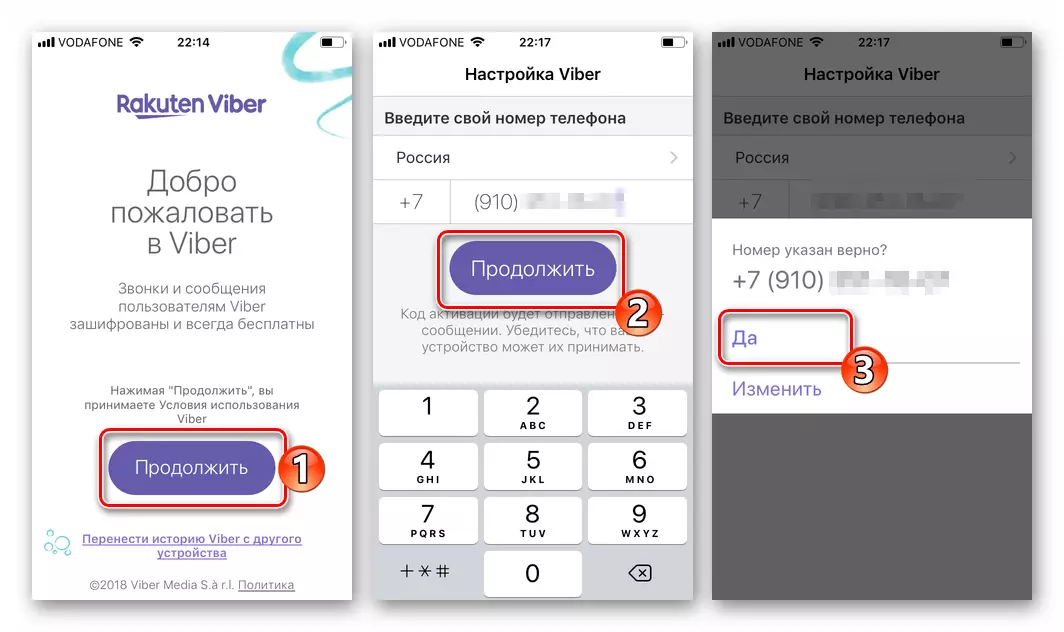
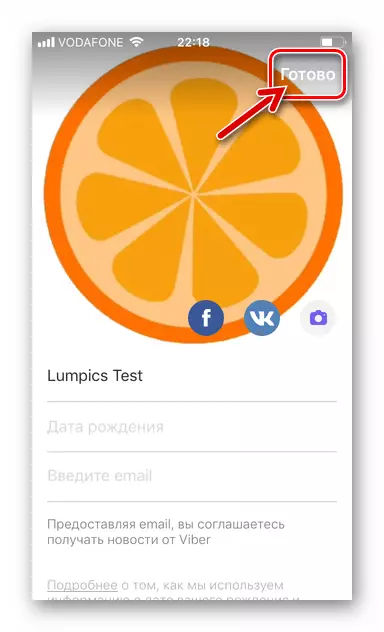
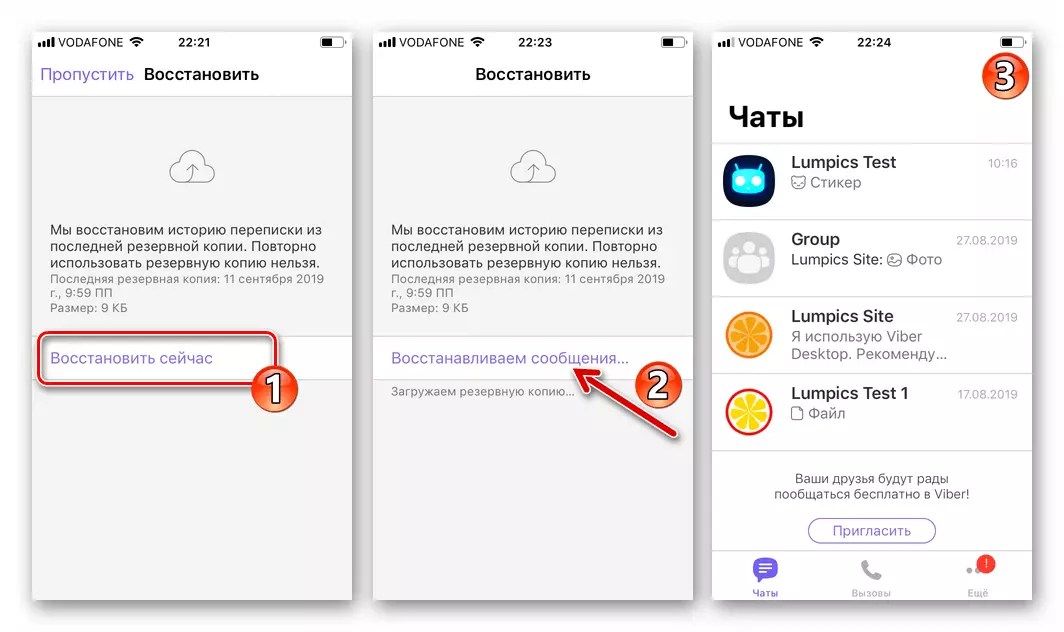
Methode 2: Wiederherstellung nach dem Löschen des Inhalts- und IOS-Einstellungen oder des Übergangs zu einem neuen iPhone
Um den Remote Viber nach den Prozessen wiederherzustellen, einschließlich des Apple iPhone-Luxation, ist es so effizient wie möglich verabschiedet, es ist wichtig, den Faktor der zuvor etablierten Zusammenschaltung zwischen dem Messenger-Programm und dem Konto in den Diensten von zu berücksichtigen der Couperin-Riese.Abschluss
Wie Sie sehen, können mobile Varianten von Viber von jedem Benutzer auf ihrem Gerät zurückgegeben werden, indem nur wenige einfache Schritte ausgeführt werden, und es hängt praktisch nicht von der Situation ab, mit der die Anwendung gelöscht wird. Die Tatsache, dass die Erholungserholung vorbeugende Maßnahmen zur Implementierung erfordert, sollte keine Empörung verursachen - alle, die nicht von der Erhaltung wichtiger Informationen allein, früher oder später mit seinem Verlust gezogen werden, und dies betrifft nicht nur Informationen aus dem Betrachtung als Messenger.
